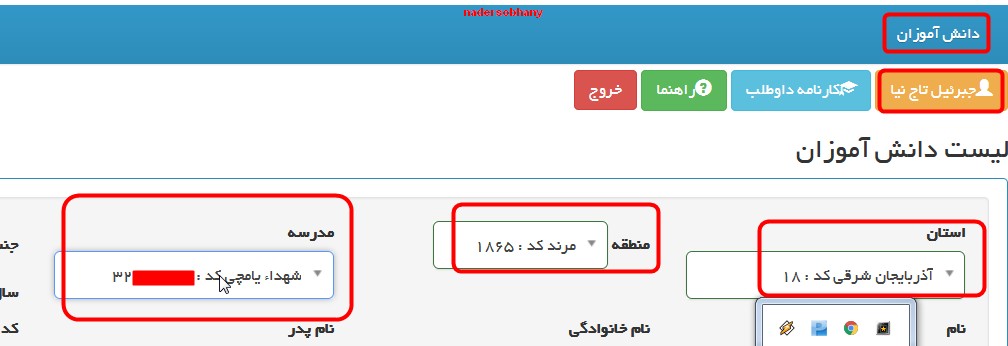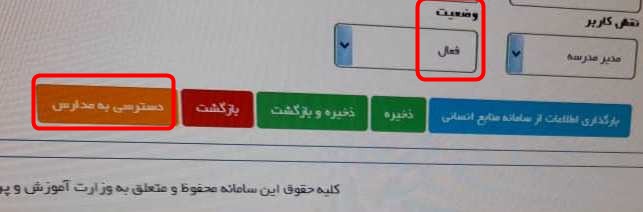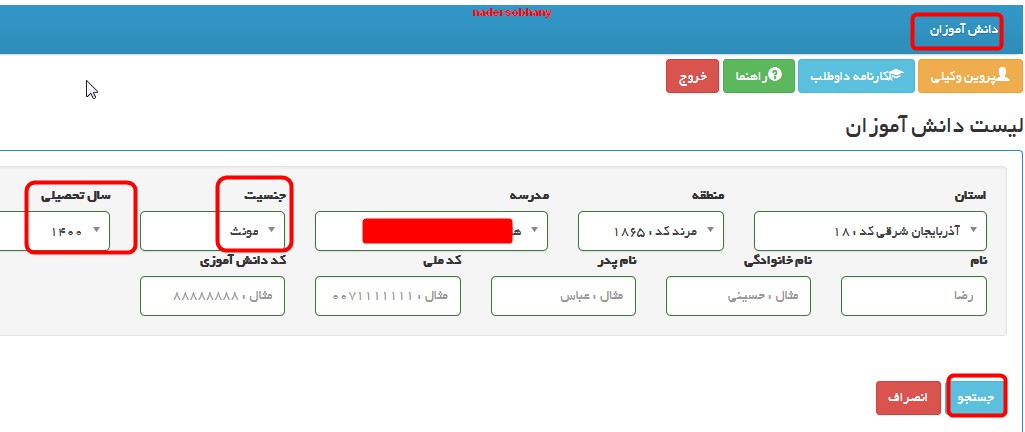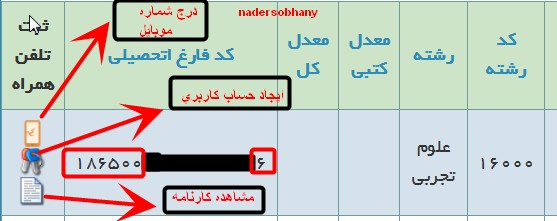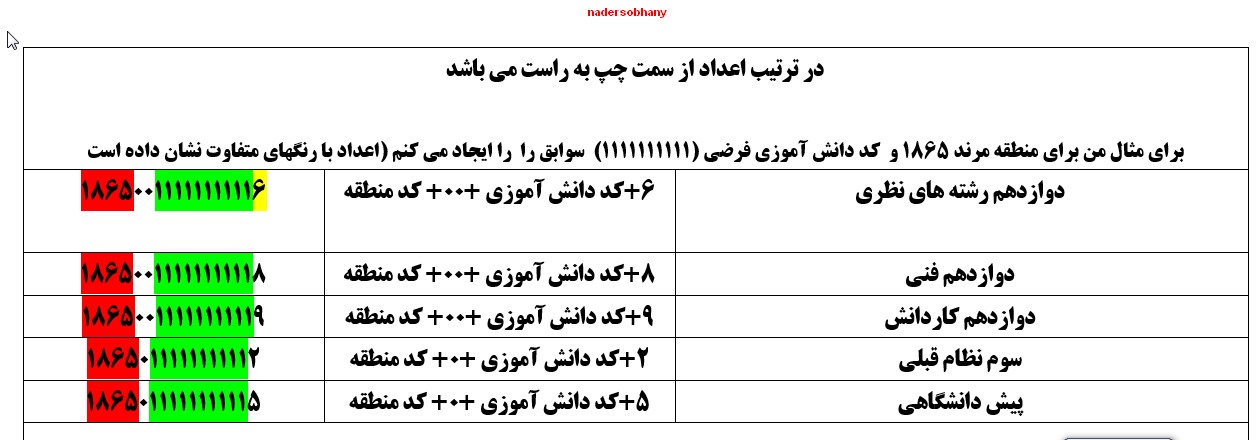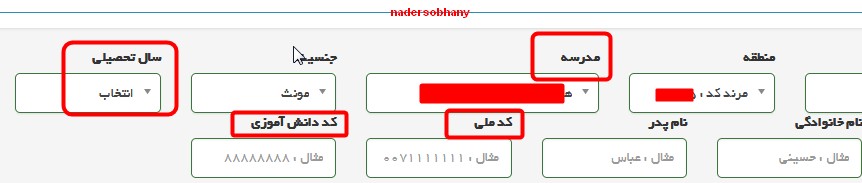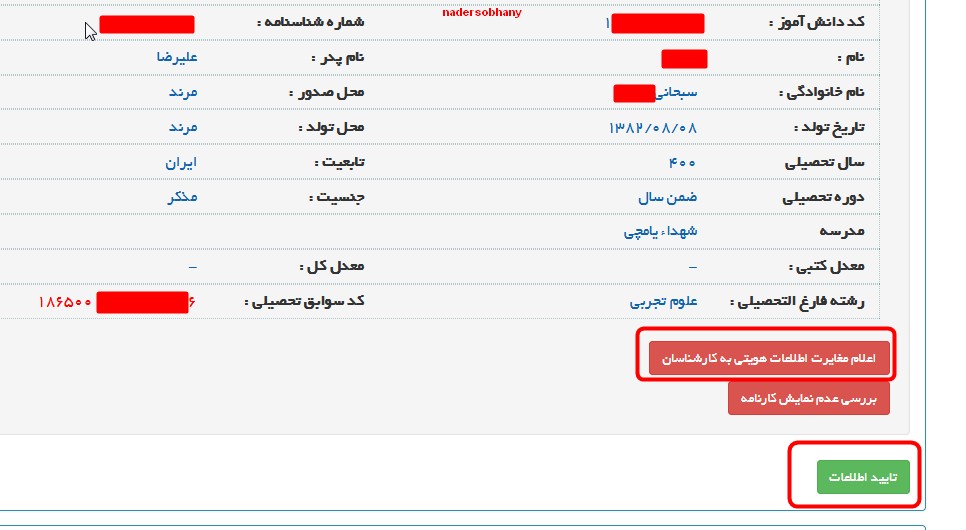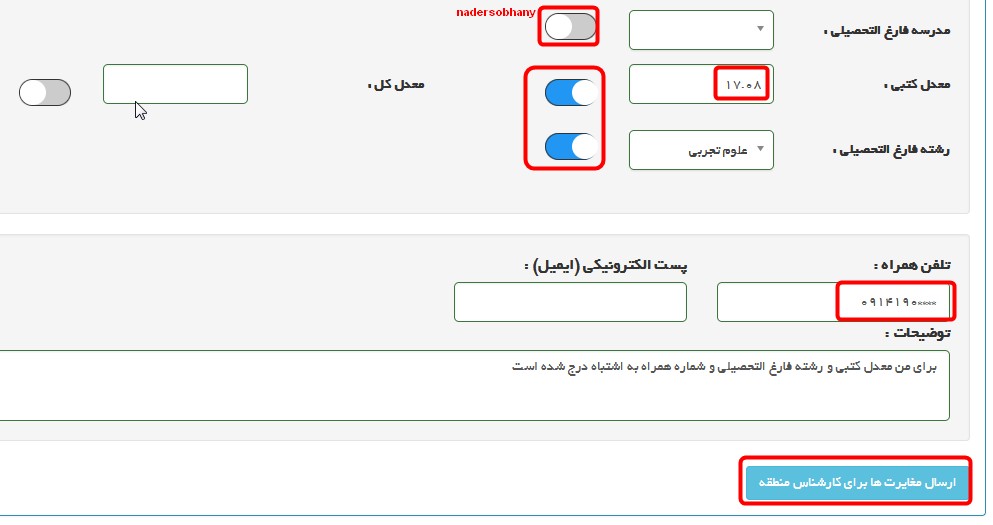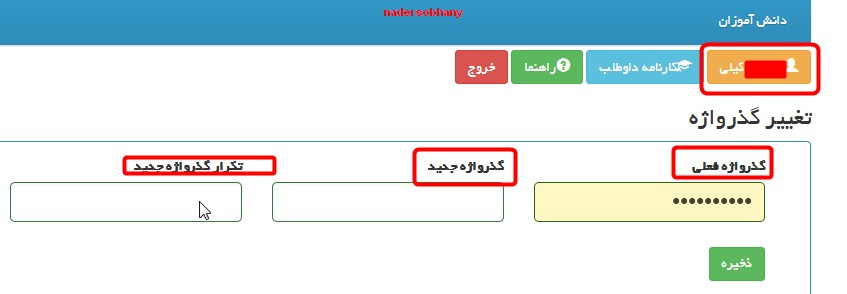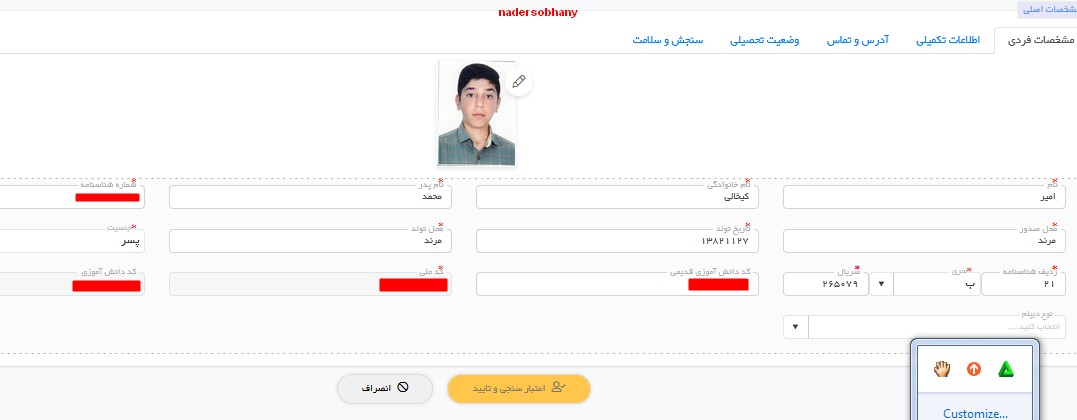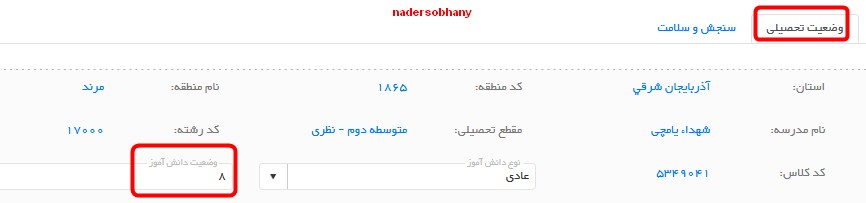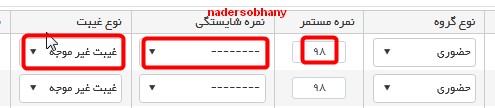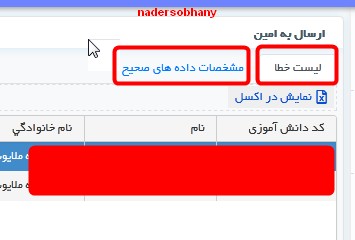با سلام خدمت همكاران محترم
قبل از اينكه به سراغ مطلب اصلي برويد اگر همكاران اين موارد را چك كرده و رعايت نمايند انجام کارهای اين سامانه خيلي راحت تر خواهد بود و بعدا به مشكل برنخواهند خورد و کلیه کارهای این سامانه در عرض چند دقیقه پایان خواهد گرفت والا مجبور به انجام مراحلی که شاید برایتان وقت گیر و درد سر ساز بشود خواهید شد :
-از منوی بستن ورود نمرات جلوی وارد کردن نمرات را مسدود کنید تا همکاری نتواند نمره ای را تغییر دهید و از این لحظه به بعد هر گونه تغییر نمره ای باید با اطلاع مدرسه باشد
-درج تصاوير دانش آموزان در سیدا حتما دقت کافی داشته باشید که تصویر به روز دانش آموز و روی تصویر هیچ نوشته ای اعم از تاریخ یا نام عکاسی یا....نباشد)
-اعمال تغييرات احتمالي شناسنامه اي در سیدا
-اعمال ترك تحصيل -انتقالي
یک نکته:برای دانش آموزانی که از مدرسه شما در طول سالتحصیلی به مدرسه دیگری می روند در منوی مشخصات فردی و پرونده دانش آموزی در قسمت وضعیت تحصیلی برای این افراد عدد 8 درج کنید تا از حالت فعال به ضمن سال رفته تبدیل شود
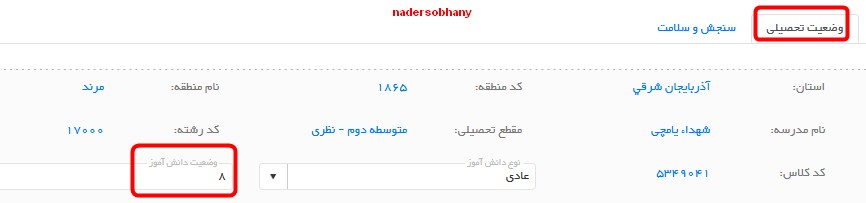
نکته بعدی:اگر از دانش آموزان فنی و کاردانش ترک تحصیل کرده داشته باشید برای اینکه در ارسال به امین برای این دانش آموزان خطای دروس پودمانی ندهد توسط سیدای مدرسه با نام کاربری مدیر از منوی ورود نمرات انفرادی برای این دانش آموز از ستون بالا دروس پودمانی انتخاب کنید و برای نمره مستمر 98 و برای ستون نمره شایستگی نقطه چین و برای غیبت غیر موجه انتخاب کنید
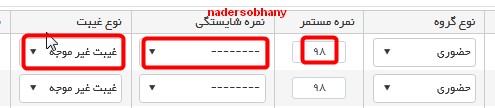
-درج نوع غيبت موجه يا غير موجه
-برای دروس مهارتی که دو سالانه یا سه سالانه هستند نوع گروه(جاری) انتخاب شود همچنین برای دروس مهارتی که دانش آموز نمره قبولی نگرفته است نوع گروه به (رد جاری)تغییر پیدا کند
-------------------------------------------------------------------------------------------------------------------------------------------
كار با اين سامانه در چه بازه هاي زماني خواهد بود؟؟؟؟
اين سامانه مختص متوسطه دوم مي باشد و مدارس روزانه در سه بازه زماني اين كارها را انجام خواهند داد :
-بعد از امتحانات خرداد
-بعد از امتحانات تابستان
-در صورت وجود دانش آموز ديماهي بعد از امتحانات ديماه
مدارس بزرگسالان و راه دور هم بعد از پايان امتحانات نيم سال اول-نيم سال دوم -تابستان اين كارها را در اين سامانه ها انجام خواهند داد
----------------------------------------------------------------------------------------------------------------------------------------
سامانه عمليات متوسطه دوم و سامانه امين دو سايت با يك آدرس مي باشند اگر با يكي از آدرسها موفق به ورود نشديد با آدرس ديگر شانس خود را امتحان كنيد با كليك بر روي هر كدام وارد اين سامانه خواهيد شد
http://edu1.medu.ir/Login.aspx
http://edu.medu.ir/Login.aspx
سامانه عمليات متوسطه دوم مختص اطلاعات سوابق تحصيلي دانش آموزان دهم-يازدهم و دوازدهم مي باشد و سامانه امين مختص فارغ التحصيلان دوازدهم مي باشد اطلاعات اوليه از سیدا به سامانه عملیات متوسطه دوم ارسال مي گردد و اطلاعات سامانه امين از سامانه عمليات متوسطه دوم ايجاد مي گردد
در نظام جديد آموزشي (دهم-يازدهم-دوازدهم) سوابق تحصيلي دانش آموزان از كارنامه ها و دفاتر امتحانات موجود در سامانه عمليات متوسطه دوم بدست مي آيد كه داده هاي اين سامانه از سیدا بدست آمده است عمليات فارغ التحصيلي دانش آموزان فارغ التحصيل دوازدهم از روي اطلاعات موجود در سامانه عمليات متوسطه دوم صورت خواهد گرفت .
براي گردآوري اطلاعات كل سوابق تحصيلي يك فرد در اين سامانه بايد اطلاعات كل دوره هاي دانش آموزان ابتدا به سامانه عمليات متوسطه دوم ارسال و سپس از روي داده هاي اين سامانه فارغ التحصيلان دوزادهم مشخص گردد
بهترين زمان مناسب براي ارسال اطلاعات
قبل از ارسال هر اطلاعاتي به سامانه عمليات متوسطه دوم از صحت نمرات اطمينان حاصل نماييد و مطمئن شويد به اعتراضات رسيدگي شده تكليف غائبين موجه مشخص شده است ترک تحصیلها و انتقالها در سیدا اعمال شده است و مطمن شويد كه هيچ كاري در مورد وارد كردن نمره نخواهيد داشت و كليه نمرات را وارد كرده ايد و در صورت تغييرات شناسنامه اي در سناد و دانا صورت گرفته است و بعد شروع به فعاليت نماييد
ارسال اطلاعات از سیدا به عملیات متوسطه دوم
در سیدااز منوي ((مدیریت-تسهیلات-ارسال به امین)) را اجرا كنيد
در صفحه مشاهده شده دو ستون (لیست خطا و مشخصات د اده های صحیح) وجود دارد
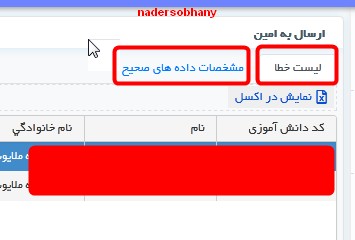
در ستون(لیست خطا) باید هیچ خطایی وجود نداشته باشد و الا اگر فرد یا افرادی در اینجا وجود داشته باشد سوابق اینها به سامانه ارسال نخواهد شد
یک نکته:اگر در ستون لیست خطا اسامی برخی دانش آموزان مشاهده شود در مقابل اسم دانش آموز نوع خطا هم نوشته می شود و با کلیک بر روی جزییات بیشتر دلیل خطا را متوجه خواهیم شد و طبق خطای نمایش داده شده اقدام به رفع آن خواهیم کرد.
در لیست(مشخصات داده های صحیح)کلیک کنید و تعداد را که در پایین سمت چپ مشاهده می کنید چک کنید این نشان می دهد که مثلا برای تصویر زیر 132 دانش آموز به سامانه ارسال می شود

یک نکته:در تصویر بالا در چک کردن اعداد باید دقت داشته باشید که این تعداد شامل افراد زیر مدرسه می باشد
-دانش آموزان فعال
-دانش آموزان ترک تحصیل
-دانش آموزان فوتی
-دانش آموزان انتقال آمده
-دانش آموزان انتقال رفته
اگر در مجموع این اعداد با عدد نوشته شده مغایرتی وجود داشته باشد باید بررسی شود و سپس ارسال صورت گیرد در صورتیکه موارد درست بود گزینه(ارسال به امین) را بزنید با اینکار سوابق به سامانه عملیات متوسطه دوم ارسال می شود
یک نکته:تازمانیکه ستون لیست خطا خالی و تعداد دانش آموزان صحیح نباشد هیچ ارسالی به امین نداشته باشید
یک نکته خودمانی:در برخی موارد برای دانش آموزان دوازدهم نیاز به ارسال فوری داریم اگر دانش آموزان مشکل دار جز دانش آموزان دوازدهم نباشند ارسال به عملیات متوسطه دوم را انجام و کارهای فارغ التحصیلی را انجام دهید و بعدا برای رفع مشکلات قبلی اقدام و ارسال مجدد داشته باشید که برای این مورد باید قبلش با مسئول سنجش هماهنگی لازم را داشته باشید
دریافت اطلاعات ارسال شده از سیدا در سامانه عمليات متوسطه دوم
جهت ورود به سامانه امين روي عبارت سامانه امين كليك كنيد سامانه امين
نام كاربري كه شامل حرفs كوچك انگليسي و كد مدرسه مي باشد و رمز هر مدرسه را خود همكار مي داند
((يك نكته اگر تا حالا رمز سيستم را تغيير نداده ايد و از همان رمز پيش فرض اداره كه براي كليه مدارس داده است استفاده مي نماييد سريعا رمز خود را تغيير دهيد
اگر رمز خود را فراموش کرده اید یا با زدن چندین بار رمز اشتباه سیستم پیام قفل شدن را می دهد با مسئول امتحانات تماس گرفته تا برایتان رمز جدید داده و در کد شما را در این سامانه فعال نماید))
براي اين كار از منوي ((كاربران)) گزينه((ويرايش اطلاعات كاربر)) استفاده نماييد و در صفحه باز شده رمز قبلي و رمز جديد را وارد و ذخيره را بزنيد اين رمز در اختيار هيچ كس قرار ندهيد و اگر يك موقع رمز فراموش كرديد با مسئول امتحانات تماس گرفته تا رمز پيش فرض براي شما بدهد و شما بالافاصله از گرفتن رمز پيش فرض دوباره رمز تغيير بدهيد

وقتي وارد برنامه شديد براي اينكه به سامانه عمليات مدرسه متوسطه دوم وارد شويد در منوي((ساير سيستم ها))گزينه((عمليات مدرسه متوسطه دوم)) را بزنيد با اين كار شما به اين سامانه وارد شده ايد در بالاي سايت هم اين عبارت مشاهده خواهيد كرد

و اگر قصد دارید برای عملیات متوسطه دوم به دوره خاصی مثلا یکی از دوره های قبلی وارد شوید از منوی((انتخاب دوره)) اقدام خواهید کرد